如何使用Revit软件进行建筑设计:入门指南与实用技巧

### 引言
Revit是一款由Autodesk公司开发的建筑信息建模(BIM)软件,广泛应用于建筑设计、结构工程和机电工程等领域。它能够帮助设计师在数字环境中创建精确的建筑模型,从而提高项目的效率和准确性。本文将详细介绍如何使用Revit进行建筑设计,包括其基本功能、设计流程以及一些实用的技巧。
### 一、Revit的基本功能
#### 1.1 用户界面
Revit的用户界面包括菜单栏、工具栏、项目浏览器、属性面板和视图窗口等。理解并熟悉这些元素是掌握Revit操作的基础。
- **菜单栏**:提供文件、新建、打开等项目管理选项。
- **工具栏**:包含用于绘制和修改模型的工具。
- **项目浏览器**:用于管理模型的所有视图、楼层计划、剖面图、立面图和明细表。
- **属性面板**:显示所选对象或视图的属性,可以在此进行编辑。
- **视图窗口**:展示当前工作视图,如3D视图或2D平面图。
#### 1.2 建筑构件
Revit中的建筑设计基于“构件”,即建筑的不同部分如墙、门、窗、楼板、屋顶等。这些构件都具有一定的智能属性,可根据设计需要进行调整。
#### 1.3 参数化设计
Revit是参数化设计的典型代表,其参数化设计能够让设计师通过修改参数来即时更新整个模型。例如,改变墙的高度可以自动更新相关的楼层计划和立面图。
### 二、Revit设计流程
#### 2.1 项目设置
在开始设计之前,需要进行项目的初始设置,这包括定义项目单位、设置楼层高度以及导入CAD文件作为参考等。在“管理”选项卡下,可以找到所有与项目设置相关的选项。
#### 2.2 创建平面布局
使用“建筑”选项内的工具开始绘制建筑的平面布局。通常从底层平面开始,依次添加墙体、柱子、楼板等。
- **墙体**:选择“墙”工具,从菜单中选择合适的墙类型,然后在平面图中点击绘制。
- **门窗**:通过“门”和“窗”工具插入标准化的门窗构件,这些构件也可自定义。
#### 2.3 添加三维构件
在平面布局完成后,可以切换至三维视图来查看建筑物的整体外观,并在此添加如楼梯、电梯、家具等三维构件。
#### 2.4 模型细化
通过添加材料、颜色以及纹理,使得建筑模型更具现实感。Revit允许设计师为每个构件指定不同的材料,从而影响最终渲染效果。
#### 2.5 图纸输出
Revit不仅仅是建模工具,还可以直接生成施工图纸。通过设置视图模板,可以生成适合打印的楼层计划、立面图和剖面图。
### 三、实用技巧
#### 3.1 使用族库
Revit的“族”是预先定义的构件样本,可以避免重复建模,提高设计效率。充分利用Revit默认提供的族库,以及在线下载其他族,是提升工作效率的重要手段。
#### 3.2 自定义视图模板
为不同的视图类型创建自定义模板可以保持图纸的一致性。可以在“管理”选项卡中找到视图模板选项,设置好后应用于不同的视图中。
#### 3.3 利用工作共享
在团队协作项目中,Revit提供了“工作共享”功能,允许多个用户同时对同一项目文件进行编辑,通过复制/监控和同步来维持模型的一致性。
#### 3.4 学会使用快捷键
Revit中有大量快捷键,可以加快工作速度。常用的快捷键包括:
- `WT`:拆分视图窗口。
- `VG`:访问图形显示选项。
- `CS`:创建类似构件。
#### 3.5 定期保存和备份
由于Revit项目文件通常较大,出现故障可能导致数据丢失。因此,定时保存,以及使用Autodesk的云服务进行备份是非常必要的,以保护您的工作成果。
### 四、小结
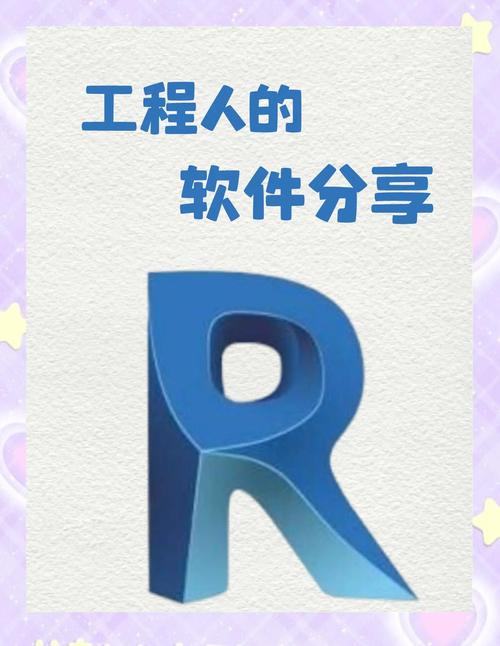
Revit为建筑设计领域提供了一个高度整合的平台,涵盖从概念设计到施工图纸的全流程。通过本文的介绍,相信大家对Revit的基本操作、设计流程以及一些提高效率的技巧有了一定了解。在实际应用过程中,随着对软件功能的逐步掌握,设计师将能更加得心应手地进行创作。同时,不断探索新的功能模块并结合自身的项目需求,将使您在现代建筑设计中立于不败之地。
BIM技术是未来的趋势,学习、了解掌握更多BIM前言技术是大势所趋,欢迎更多BIMer加入BIM中文网大家庭(http://www.wanbim.com),一起共同探讨学习BIM技术,了解BIM应用!
相关培训